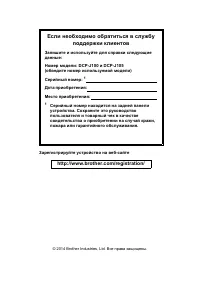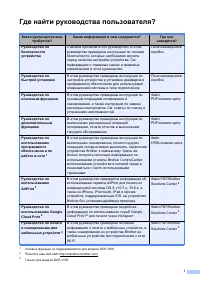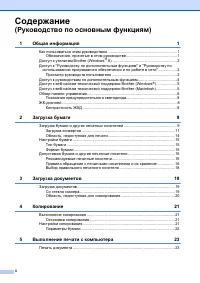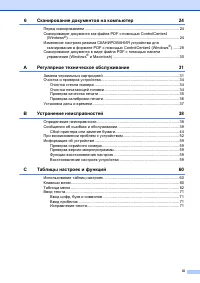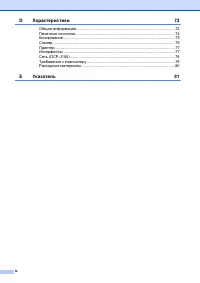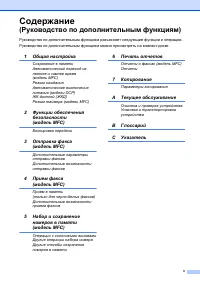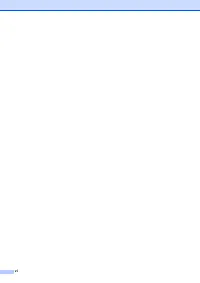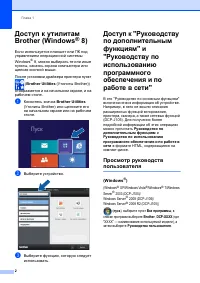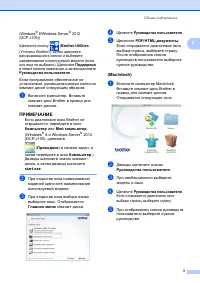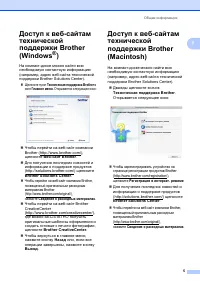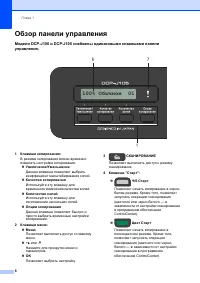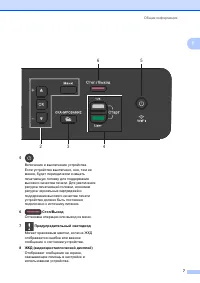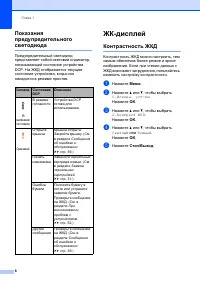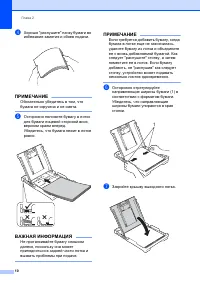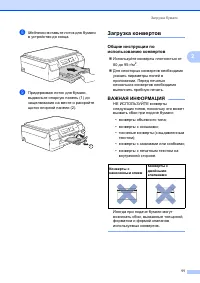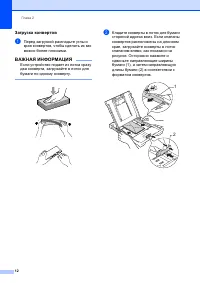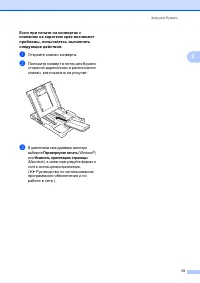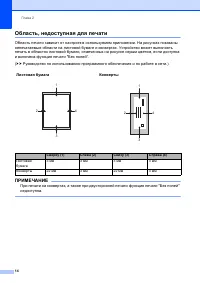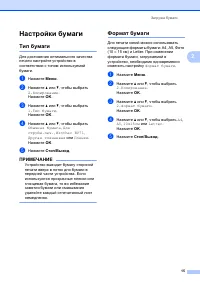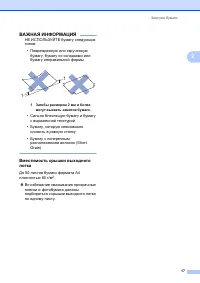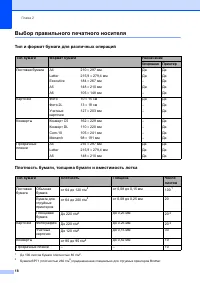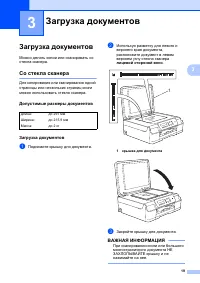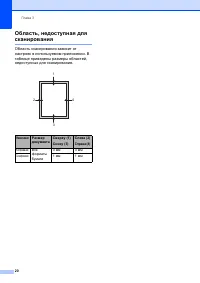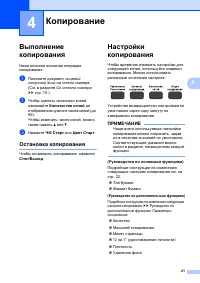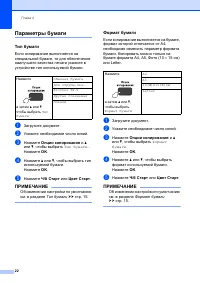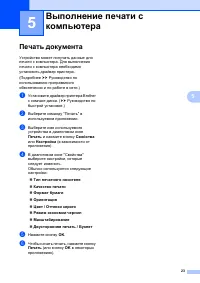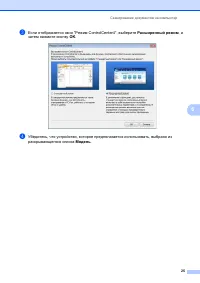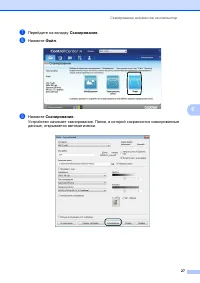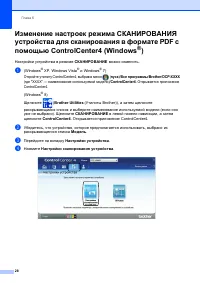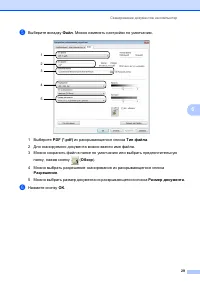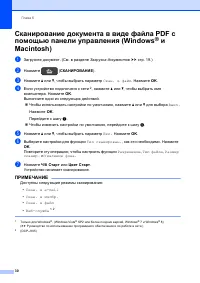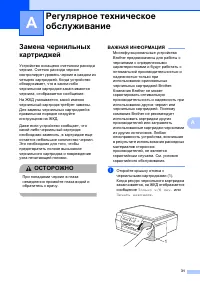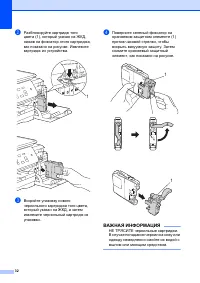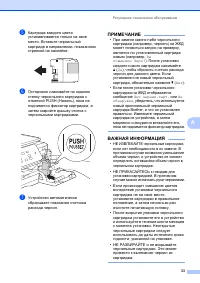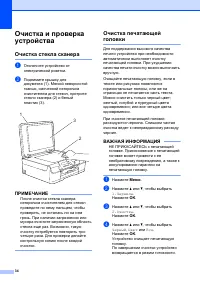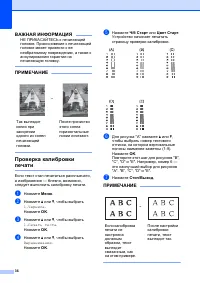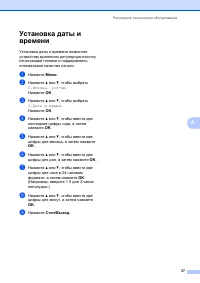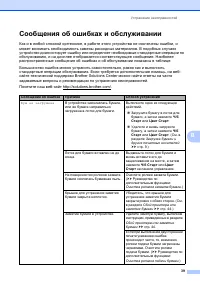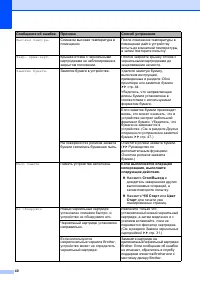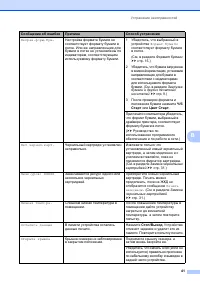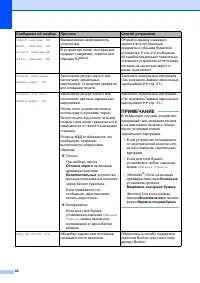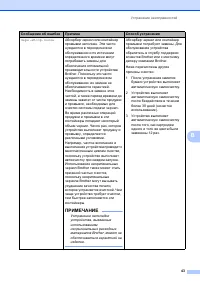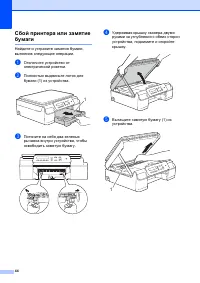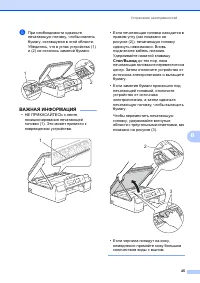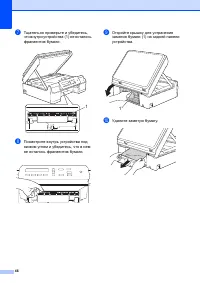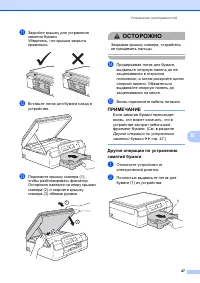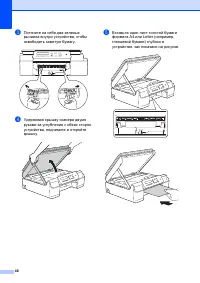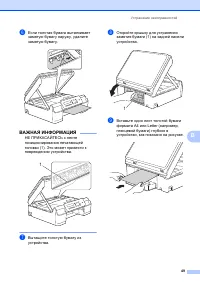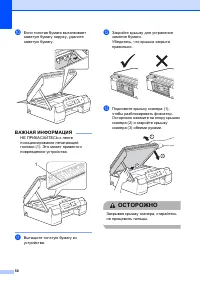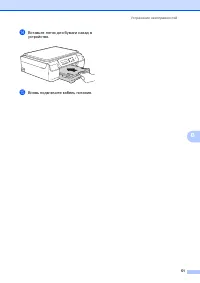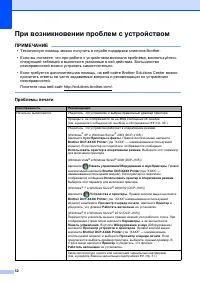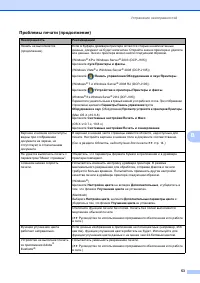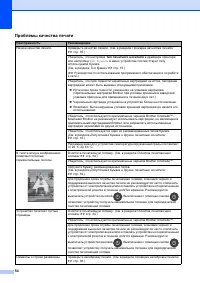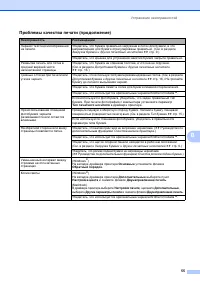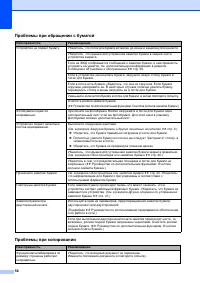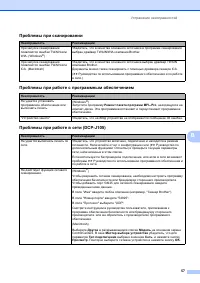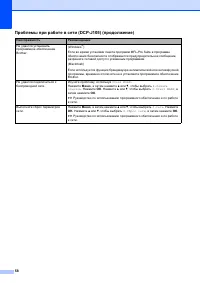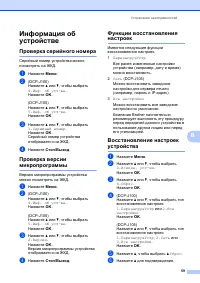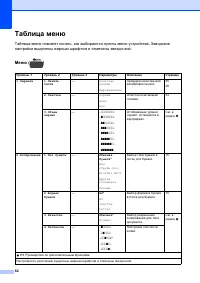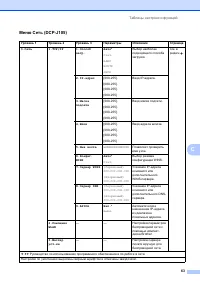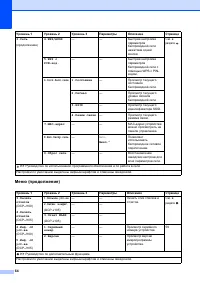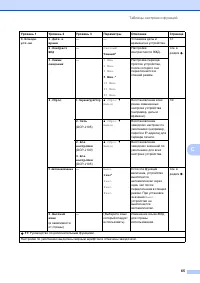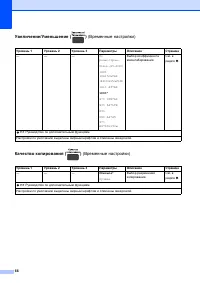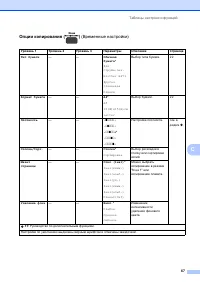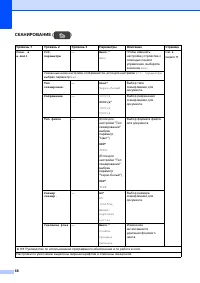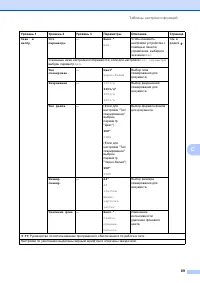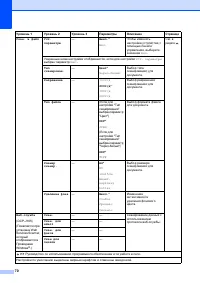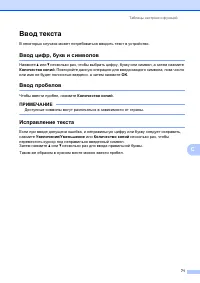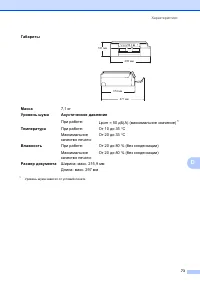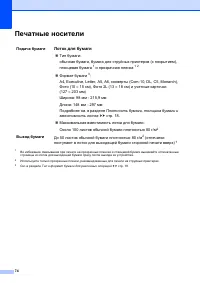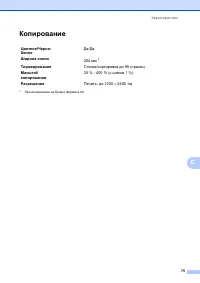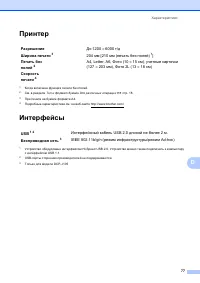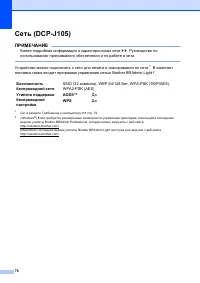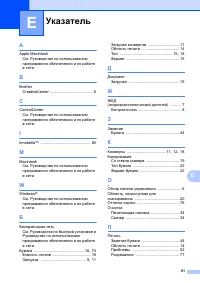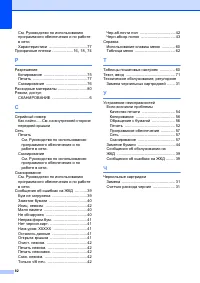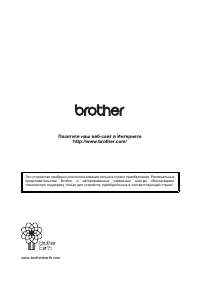МФУ Brother DCP-J100 - инструкция пользователя по применению, эксплуатации и установке на русском языке. Мы надеемся, она поможет вам решить возникшие у вас вопросы при эксплуатации техники.
Если остались вопросы, задайте их в комментариях после инструкции.
"Загружаем инструкцию", означает, что нужно подождать пока файл загрузится и можно будет его читать онлайн. Некоторые инструкции очень большие и время их появления зависит от вашей скорости интернета.
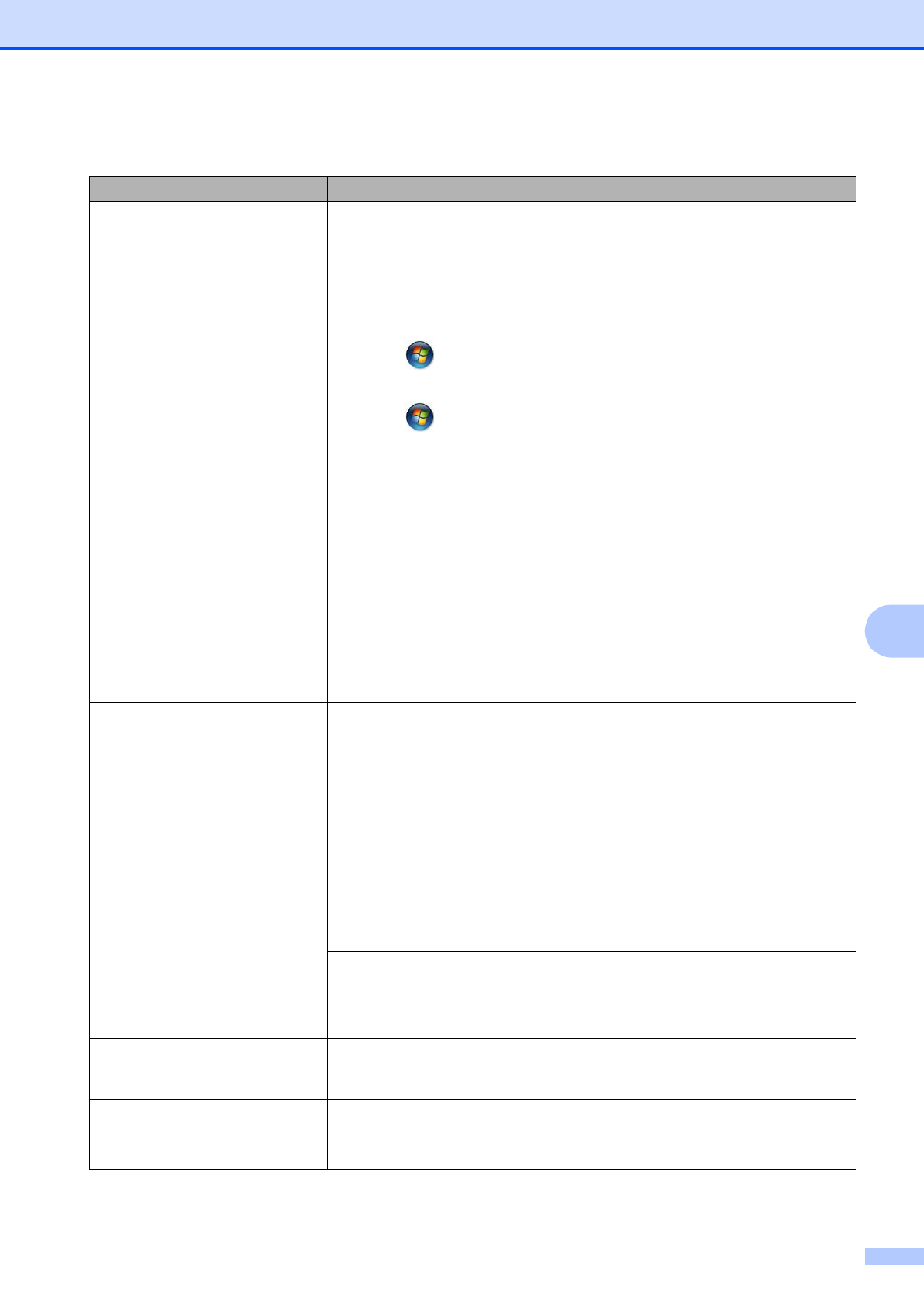
Устранение
неисправностей
53
B
Печать
не
выполняется
.
(
продолжение
)
Если
в
буфере
драйвера
принтера
остаются
старые
ненапечатанные
данные
,
документ
не
будет
напечатан
.
Откройте
значок
принтера
и
удалите
все
данные
.
Значок
принтера
можно
найти
следующим
образом
.
(Windows
®
XP
и
Windows Server
®
2003 (DCP-J105))
Щелкните
пуск
/
Принтеры и факсы
.
(Windows Vista
®
и
Windows Server
®
2008 (DCP-J105))
Щелкните
/
Панель управления
/
Оборудование и звук
/
Принтеры
.
(Windows
®
7
и
Windows Server
®
2008 R2 (DCP-J105))
Щелкните
/
Устройства и принтеры
/
Принтеры и факсы
.
(Windows
®
8
и
Windows Server
®
2012 (DCP-J105))
Переместите
указатель
мыши
в
правый
нижний
угол
рабочего
стола
.
При
отображении
строки
меню
щелкните
Параметры
/
Панель управления
/
группа
Оборудование и звук
(
Оборудование
)/
Просмотр устройств и принтеров
/
Принтеры
.
(Mac OS X v10.6.8)
Щелкните
Системные настройки
/
Печать и Факс
.
(OS X v10.7.x, 10.8.x)
Щелкните
Системные настройки
/
Печать и сканирование
.
Верхние
и
нижние
колонтитулы
видны
при
отображении
документа
на
экране
,
но
отсутствуют
в
отпечатанном
документе
.
В
верхней
и
нижней
части
страницы
имеются
области
,
недоступные
для
печати
.
Настройте
верхнее
и
нижнее
поле
в
документе
соответственно
.
(
См
.
в
разделе
. 14.)
Не
удается
выполнить
печать
с
параметром
"
Макет
страницы
".
Убедитесь
,
что
параметры
формата
бумаги
в
приложении
и
в
драйвере
принтера
совпадают
.
Слишком
низкая
скорость
печати
.
Попытайтесь
изменить
настройку
драйвера
принтера
.
В
режиме
максимального
разрешения
для
обработки
,
отправки
факсов
и
печати
требуется
больше
времени
.
Попытайтесь
применить
другие
настройки
качества
печати
в
драйвере
принтера
следующим
образом
.
(Windows
®
)
Щелкните
Настройка цвета
на
вкладке
Дополнительные
,
и
убедитесь
в
том
,
что
флажок
Улучшение цвета
не
установлен
.
(Macintosh)
Выберите
Настройка цвета
,
щелкните
Дополнительные параметры цвета
и
убедитесь
в
том
,
что
флажок
Улучшение цвета
не
установлен
.
Отключите
функцию
печати
без
полей
.
Печать
без
полей
выполняется
медленнее
обычной
печати
.
(
uu
Руководство
по
использованию
программного
обеспечения
и
по
работе
в
сети
.)
Функция
улучшения
цвета
работает
неправильно
.
Если
данные
изображения
в
приложении
не
полноцветные
(
например
, 256
цветов
),
функция
улучшения
цвета
работать
не
будет
.
Используйте
для
функции
улучшения
цвета
данные
с
не
менее
чем
24-
битовым
цветом
.
Устройство
не
выполняет
печать
из
приложения
Adobe
®
Illustrator
®
.
Попытайтесь
уменьшить
разрешение
печати
.
(
uu
Руководство
по
использованию
программного
обеспечения
и
по
работе
в
сети
.)
Проблемы
печати
(
продолжение
)
Неисправность
Рекомендации